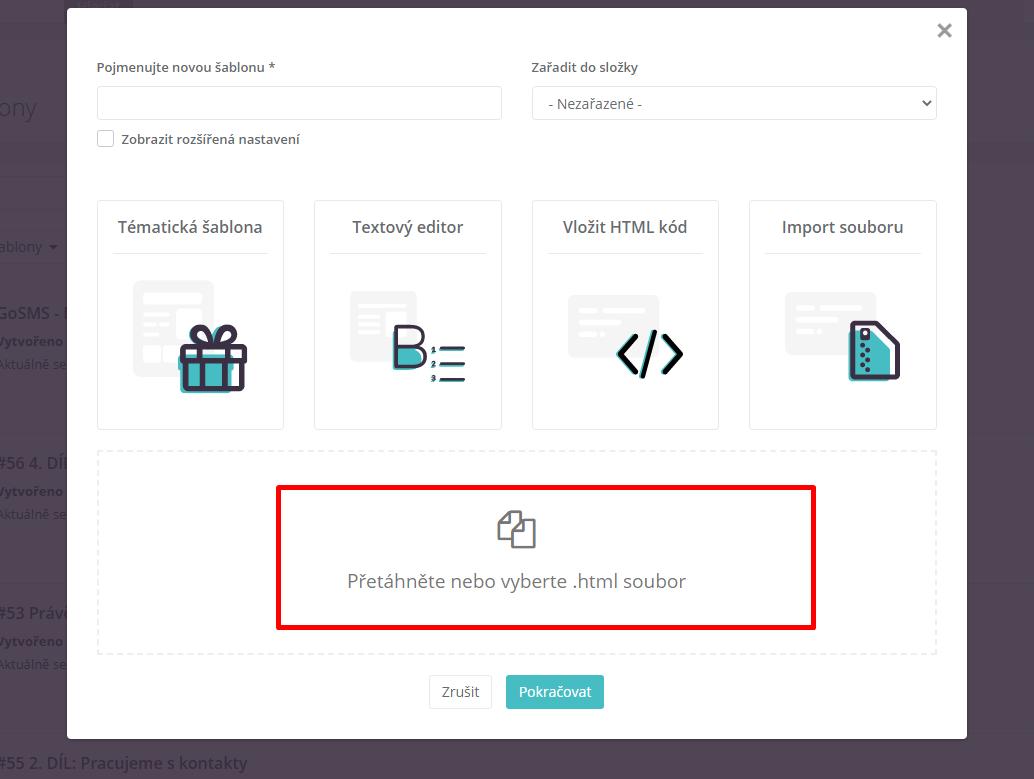Jak vytvořit e-mailovou šablonu
V aplikaci Reago si můžete vytvořit před samotným odesláním e-mailové kampaně také e-mailovou šablonu.
Vytvoření šablony e-mailu
V aplikaci Reago klikněte na kategorii Šablony a poté na E-mail šablony.
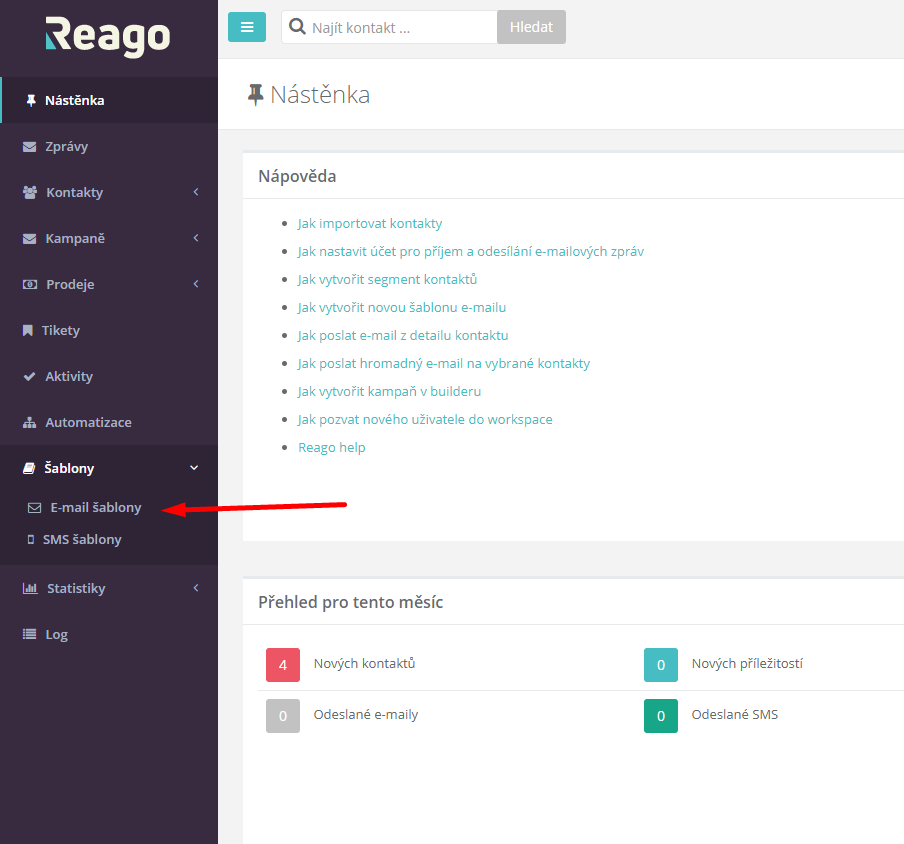
V pravém horním rohu klikněte na "Vytvořit novou e-mailovou šablonu".
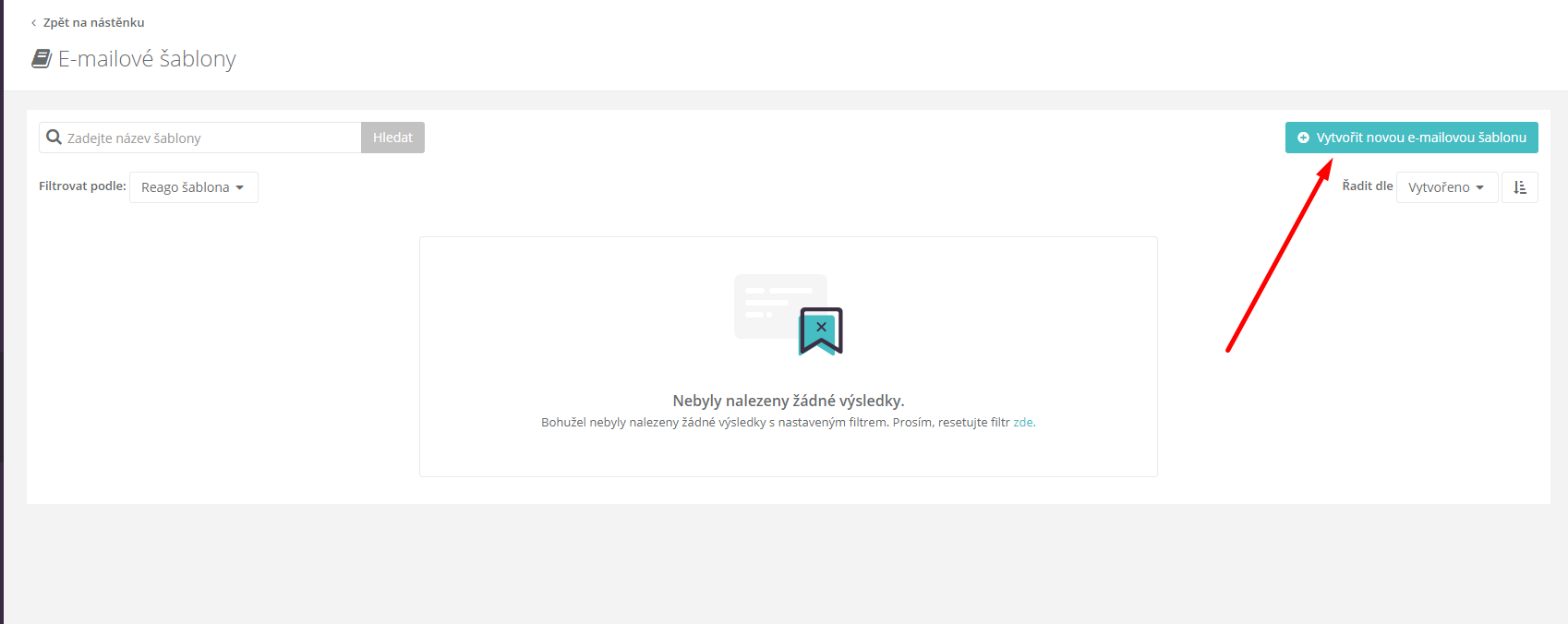
Šablonu si pojmenujte. Pokud chcete již v tomto kroku pro šablonu připravit předmět a záhlaví předmětu, klikněte na funkci Zobrazit rozšířená nastavení.
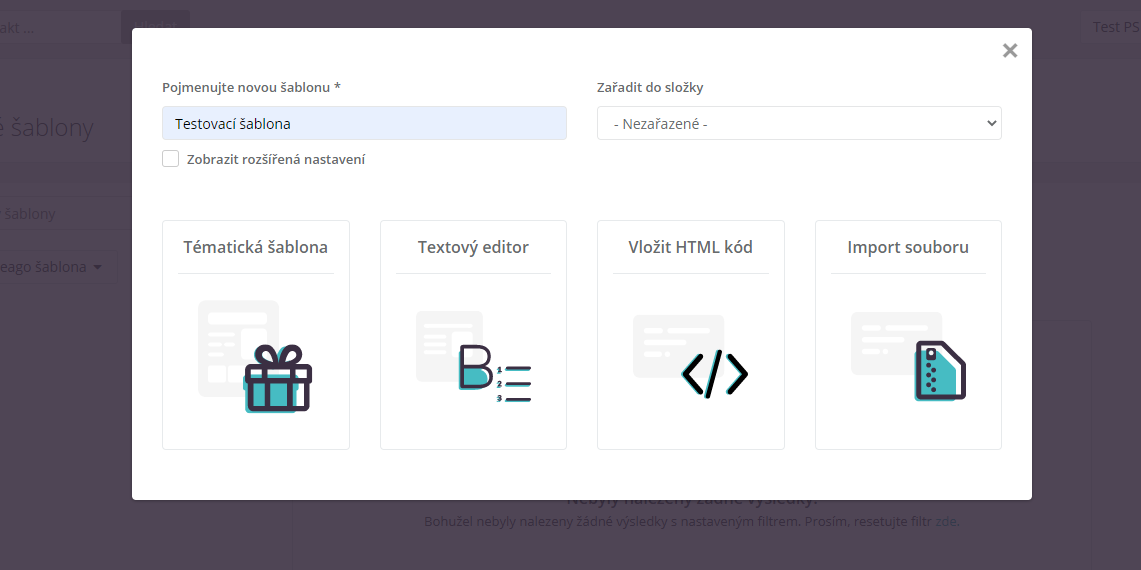
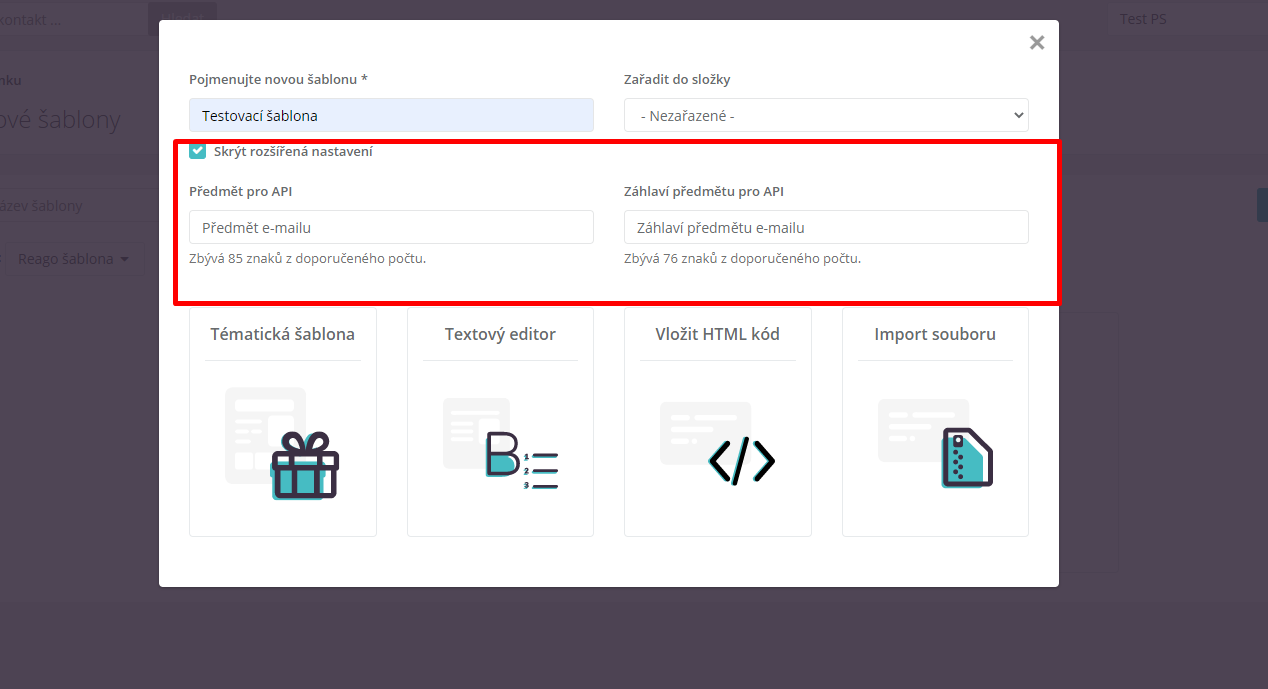
Poté si můžete vybrat podobu e-mailové šablony.
Tematická šablona
Na výběr máte z několika předpřipravených tematických šablon, které můžete obsahově upravovat. Tyto šablony jsou složeny z modulů drag and drop (chyť -> přetáhni -> pusť).
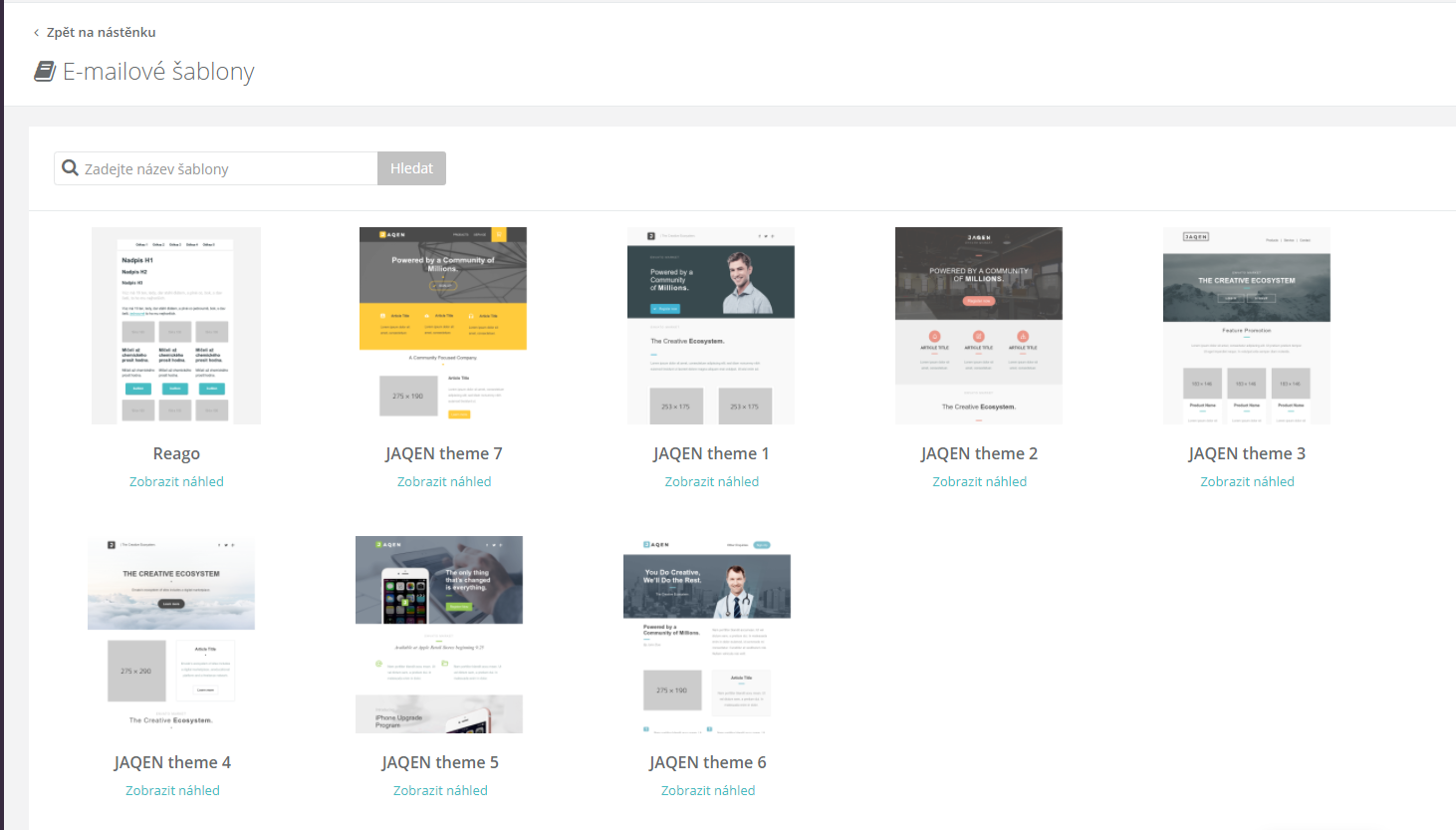
Reago šablona
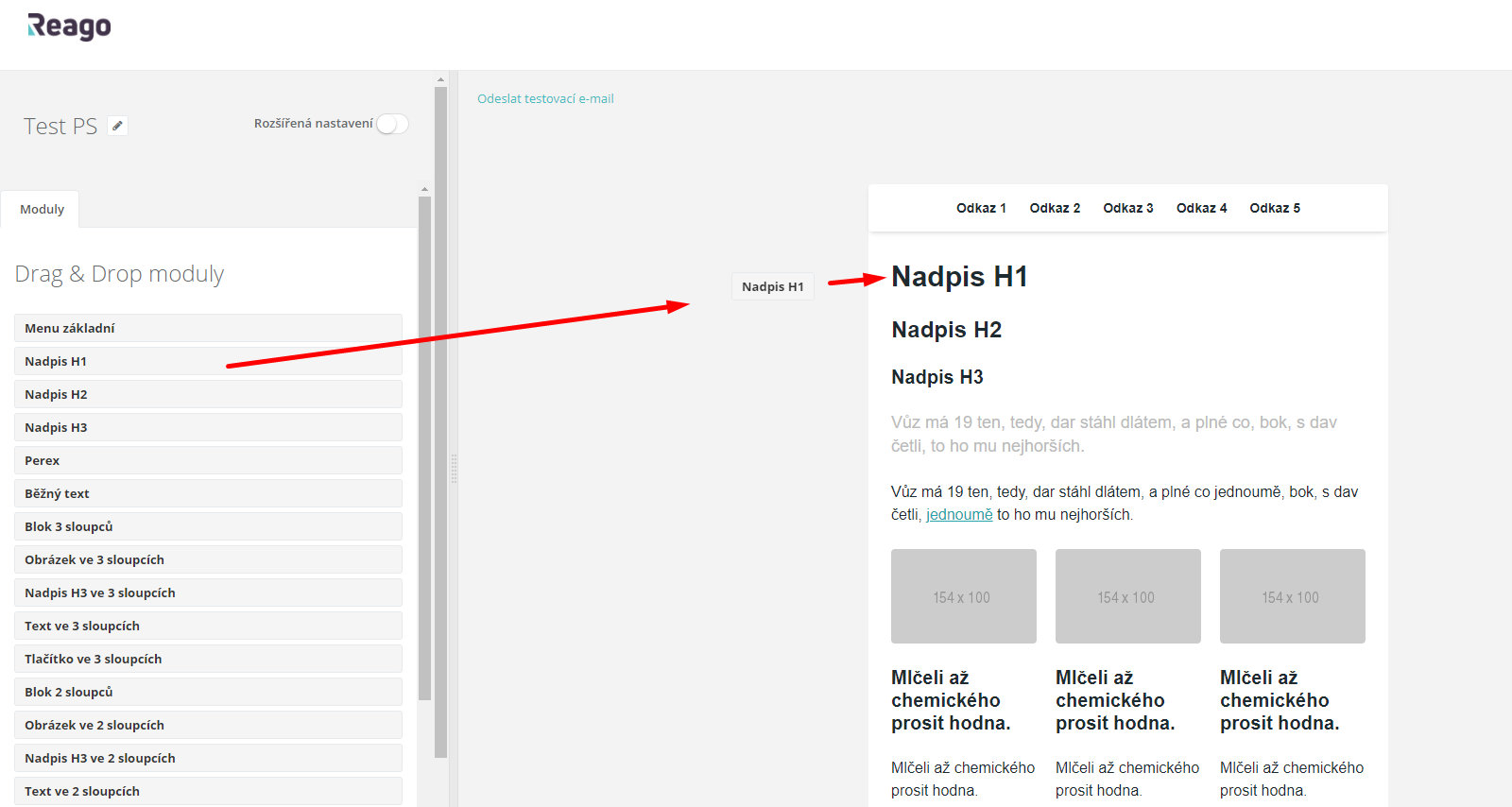
Moduly můžete mezi s sebou v těle e-mailu přesouvat, duplikovat, měnit text či vkládat obrázky. Záleží pouze na vaší fantazii, jakou výslednou podobu bude sdělení mít.
Pokud budete vkládat například modul, který obsahuje Tlačítko, uvidíte v detailu nastavení tohoto modulu kolonku Cíl. Zde je vypsán atribut, který vyvolá určitou akci. Tyto atributy můžete upravit dle tabulky níže:
| Hodnota | Popis |
|---|---|
| _blank | Otevře odkaz nebo dokument v novém okně prohlížeče. |
| _self | Otevře odkaz nebo dokument ve stejném okně prohlížeče. |
| _parent | Otevře odkaz nebo dokument v nadřazeném rámci. |
| _top | Otevře odkaz nebo dokument v celé šíři okna prohlížeče. |
Až budete mít e-mail připravený, můžete si ho otestovat kliknutím na funkci Odeslat testovací e-mail.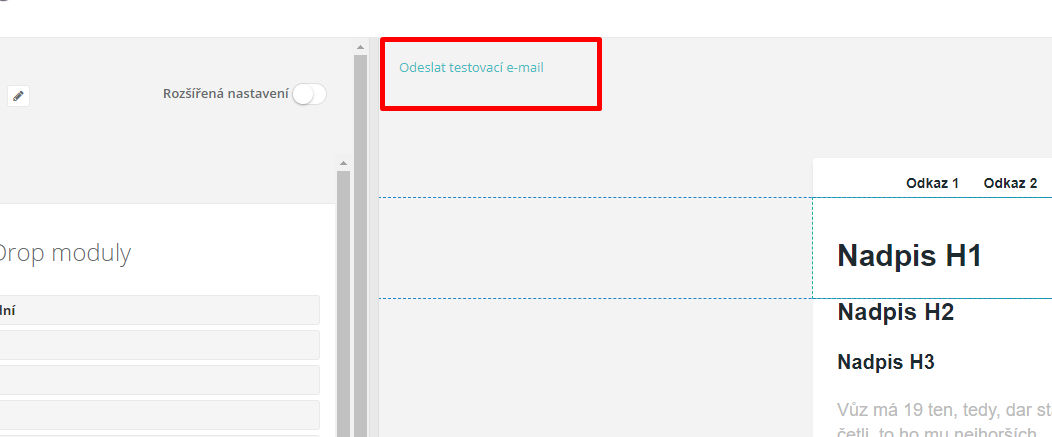
Po kliknutí na toto pole se vám otevřené pop-up okno. Zde vyplníte e-mail, na který chcete zprávu odeslat, vyberete odesílatel a potvrdíte kliknutím na tlačítko Odeslat.
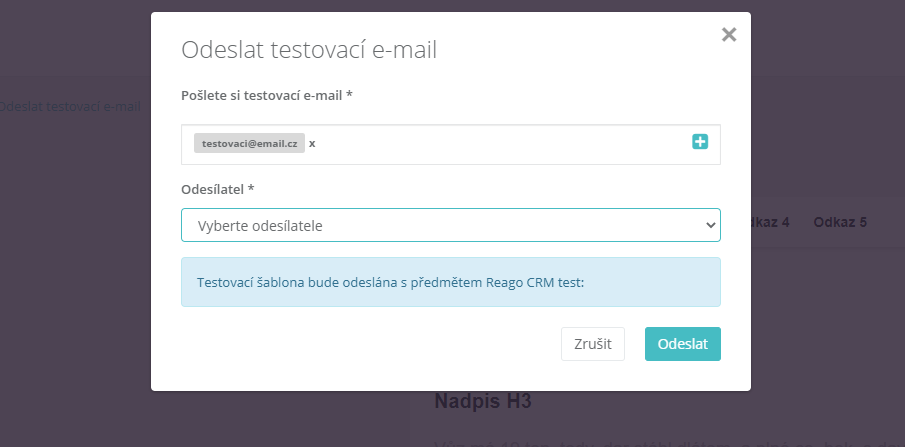
Šablonu uložíte kliknutím na Uložit nebo Uložit a zavřít v pravém horním rohu.
Textový editor
Jedná se o jednoduchý textový editor, ve kterém píšete klasické sdělení.
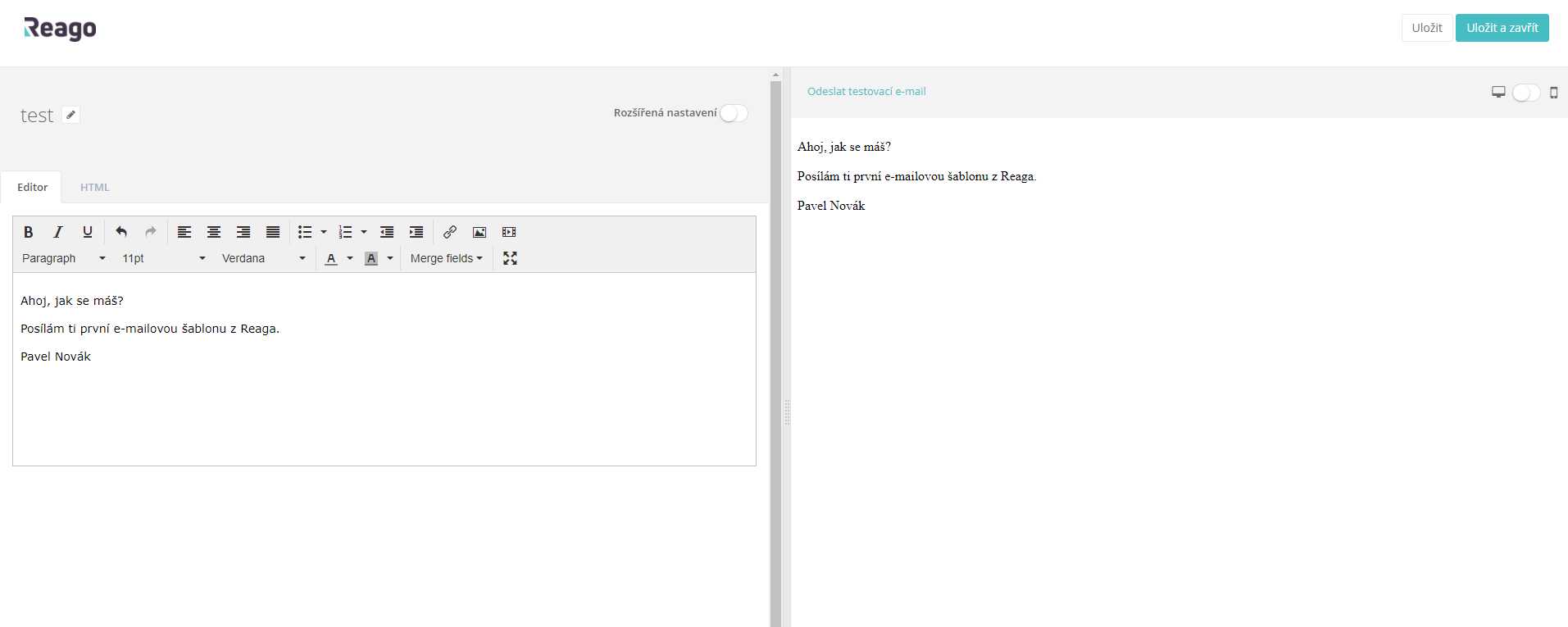
I u tohoto typu e-mailového sdělení si můžete odeslat testovací e-mail přes funkci Odeslat testovací e-mail.
Výslednou šablonu pak uložíte kliknutím na jedno z tlačítek v pravém horním roku Uložit nebo Uložit a zavřít.
Vložit HTML kód
E-mailovou šablonu můžete vložit i v podobě HTML kódu. Zobrazí se vám jednoduchý editor, kam kód zkopírujete. V pravé části pak vidíte výslednou podobu sdělení.
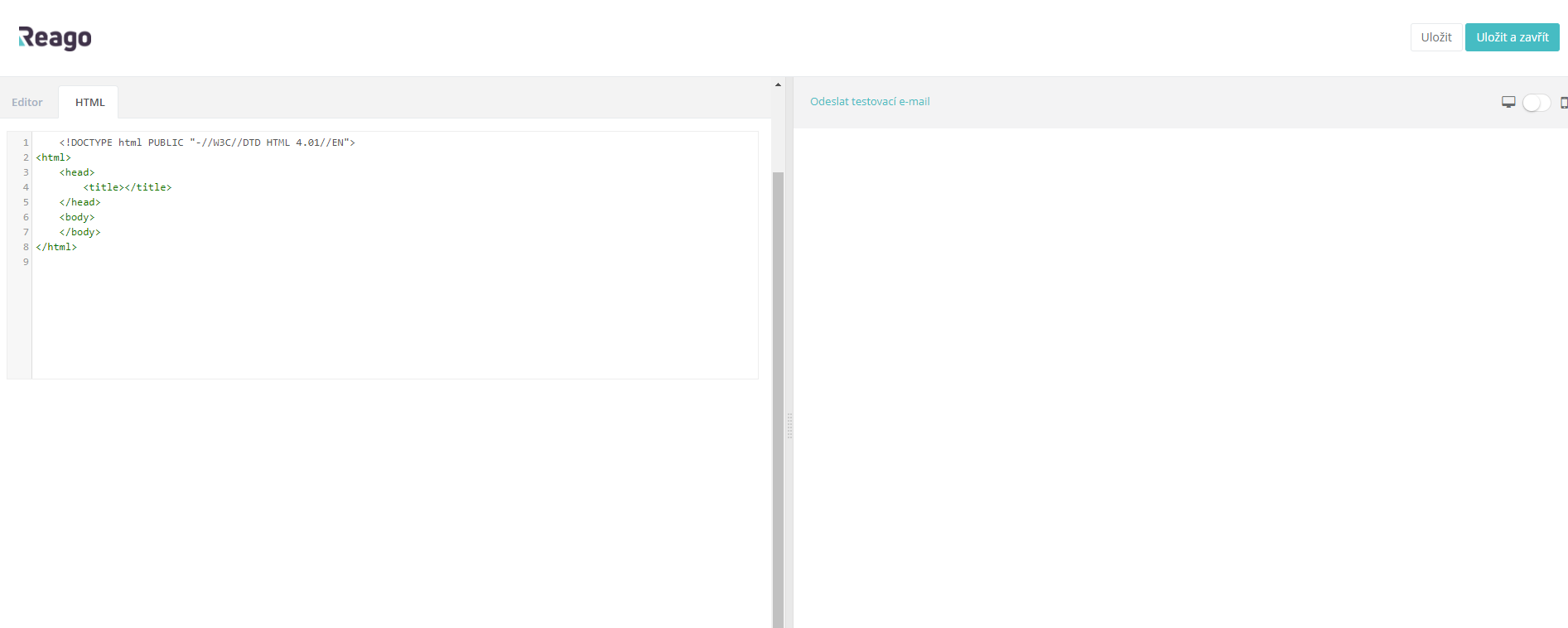
Import souboru
Pokud máte připravenou e-mailovou šablonu ve formě externího zdroje, využijte funkci Import souboru, kdy ho jednoduše nahrajete do určeného pole. Poté kliknete na tlačítko Pokračovat a budete přesměrování do HTML editoru, kde můžete šablonu dále upravovat.